 , puis choisissez Sélectionnez un autre périphérique.
, puis choisissez Sélectionnez un autre périphérique.OU
Dans la fenêtre RealDownloader, cliquez sur Convertir au format MP3, puis choisissez Sélectionnez un autre périphérique.
Avant de copier un fichier vers un périphérique, RealDownloader le convertit en un format pris en charge par ce périphérique, sur la base d'un ensemble de règles regroupées en un profil de périphérique. Cette conversion se fait généralement de manière automatique et vous n'avez donc rien d'autre à faire que cliquer sur « Copier vers ».
Si vous le souhaitez, vous pouvez créer votre propre ensemble de règles pour les périphériques de votre choix. Il s'agit d'une fonctionnalité première de RealPlayer Plus 16.
 , puis choisissez Sélectionnez un autre périphérique.
, puis choisissez Sélectionnez un autre périphérique.La vue Détails affiche les formats et paramètres compatibles avec votre périphérique.
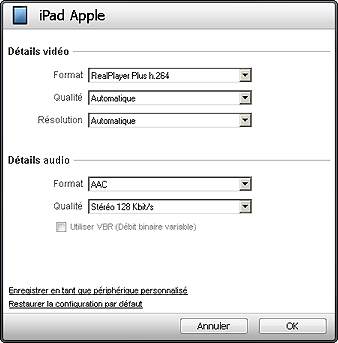
Détails vidéo permet de définir les paramètres des fichiers vidéo.
Détails audio permet de définir les paramètres des fichiers audio uniquement. Il ne permet pas de gérer la partie audio des fichiers vidéo.
Si vous voulez conserver toutes les données sonores, choisissez RealAudio Lossless ou WAV si cette option est disponible. Les fichiers sans pertes (Lossless), tout en étant de taille réduite, conservent une excellente qualité sonore. WAV Les fichiers ne sont pas compressés et sont volumineux.
Enregistrer en tant que périphérique personnalisé vous permet de créer des profils de périphérique personnalisés à partir d'un profil quelconque. La prochaine fois que vous choisissez « Sélectionnez un autre périphérique », votre nouveau profil de périphérique apparaîtra sous « Mes périphériques personnalisés ».
Restaurer la configuration par défaut ramène les paramètres à leurs valeurs par défaut. Cette option peut avoir son importance, car toutes vos modifications sont conservées, même si vous redémarrez RealPlayer.
Pour consulter toutes les options de format, de qualité et de résolution sous la forme d'un tableau clair et précis, reportez-vous à Paramètres de périphérique personnalisés.
Remarque : les services et les fonctions disponibles dépendent du pays. De nouveaux services et fonctions seront ajoutés au fur et à mesure de leur disponibilité.
© 2012 RealNetworks, Inc. Tous droits réservés.